写真から画像を切り抜くための「カンタン切り抜き写真」とアプリケーションがあります。このアプリケーションですが、写真を切り抜く以外にも、写真を補正する機能があります。この機能が、便利で使いやすいので紹介いたします。
「カンタン切り抜き写真」について
「カンタン切り抜き写真」ですが、写真から画像を切り抜くためのアプリケーションになります。ソースネクストのWEBページから購入して、ダウンロードすることができます。
このアプリケーションですが、ファイルターと言う機能があり、写真を補正に使用することができます。本来は、切り抜く写真を補正するものだと思いますが、補正だけに使用しても便利だと思います。「カンタン切り抜き写真」のフィルターには、次の機能があります。
- アンシャーブマスク
-
色彩コントローラ
-
レンズ歪コントローラ
-
退色写真の復元
-
HDR
メニューバーの「フィルター」をクリックすると、表示して選択することができます。

フィルターで補正をしてみる
アンシャーブマスク
アンシャーブマスクは、輪郭を強調して画像を鮮明にするときに使用します。ピントが甘い写真などに使用すると、効果があります。
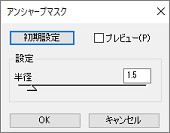
補正前の写真

アンシャーブマスクをした写真

色彩コントローラ
色彩を調整するために、次の設定が用意されています。
- 色温度の調整
-
白点の調整
-
色合い調整
-
シャドウ・ハイライト
-
明るさ・コントラスト
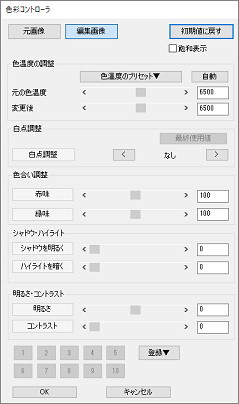
色彩コントローラは、10個まで設定を登録しておくことができます。前に使用した設定は、登録しておくと直ぐに使用することができます。
色合い調整で「赤味」、「緑味」を変更してみました。
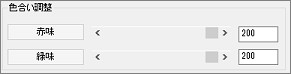
「赤味」「緑味」を、最大の200にしてみたら、次の写真になりました。

1度補正した写真にもう1回、「色合い調整」を行ってみました。

写真の明るさを明るくするのに、「白点調整」を使用してみました。
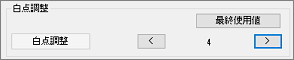
「白点調整」をした写真は次になります。

明るさは、「白点調整」以外でも「シャドウ・ハイライト」、「明るさ・コントラスト」等でも補正することができます。
レンズ歪コントローラ
今回は使用しませんでしたが、写真のゆがみ等を補正するときに使用することができます。
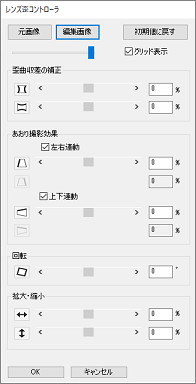
退色写真の復元
メニューから「退色写真の復元」を選択すると、直ぐに実施されます。色が復元されて、少し綺麗な写真になります。古い色落ちした写真等に使用すると良いと思います。
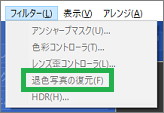
補正前の写真

「退色写真の復元」を行った写真

HDR
今回はHDRは使用しませんでした。逆光や夜景などの写真で、明暗の差が大きい写真の場合に使用すると良いかもしれません。
このHDRは設定した値を10個まで登録しておくことができます。毎回設定しなくても、登録をしておくと前の設定を使用することができるので便利です。
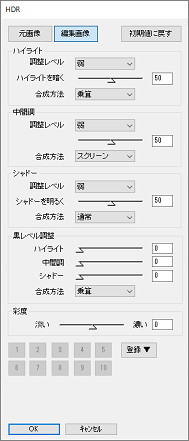
写真の切り抜きについて
「カンタン切り抜き写真」の本来の機能は、写真の切り抜きになります。バージョンが4になり、AI機能で人物や動物が自動で認識されるようになりました。認識は写真にもよりますが、自動で認識して切り抜きを行うことができます。
まとめ
今回は、「カンタン切り抜き写真」のフィルターを使用して、写真の補正を行ってみました。写真を加工するアプリケーションもありますが、「カンタン切り抜き写真」のフィルターも使いやすいと思います。切り抜く以外にも利用できるので、便利だと思います。
読んでいただき、ありがとうございます。
参考になりましたら、幸いです。
ソースネクストのページ




